win11系统是微软发布的最新的操作系统,发布之后,很多用户都跑去升级体验了一下,但也并不是所有都能升级win11系统的,有些小伙伴在升级时电脑显示不满足win11,那么我们不满足win11系统电脑如何安装呢,接下来,小编就把显示不满足win11系统的解决方法分享给大家。
显示不满足win11怎么办:
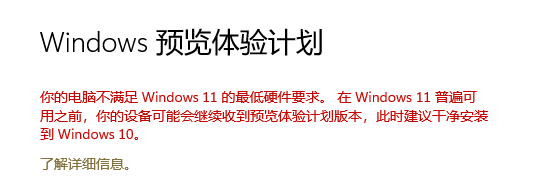
1.首先我们先看看微软发布的升级win11系统配置最低要求
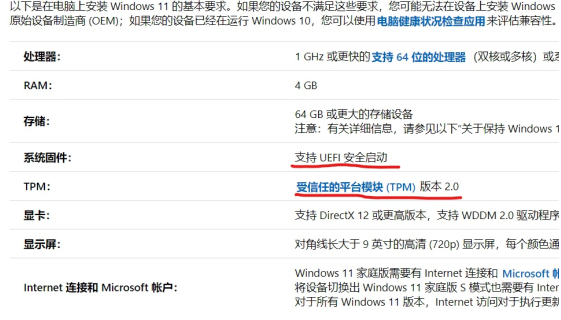
不满足win11系统电脑如何安装:
1.首先我们在使用镜像安装时,会提示此电脑无法运行win11。
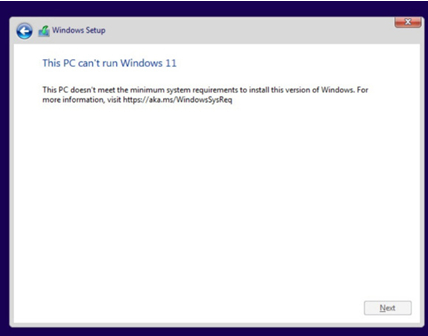
2.我们在这个界面按Shift+F10,打开命令行界面,输入regedit打开注册表。
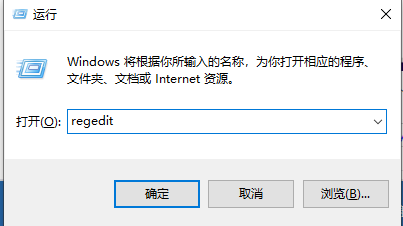
3.然后依次打开“HKEY_LOCAL_MACHINE\SYSTEM\Setup”,创建一个名为“LabConfig”的项,接着在“LabConfig”下创建两个DWORD值。
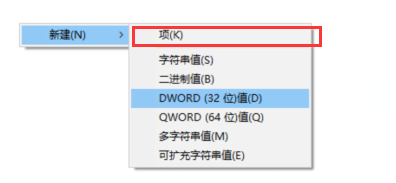
4.第一个重命名为为“BypassTPMCheck”,值修改为“00000001”,第二个重命名为“BypassSecureBootCheck”,值修改为“00000001”。
5.最后我们保存退出,大家就可以正常安装Win11了。
方法二
直接升级,我们需要打开安全启动(SecureBoot),然后将磁盘设置为GPT格式,安装Win10,然后使用Win11的ISO进行升级安装。
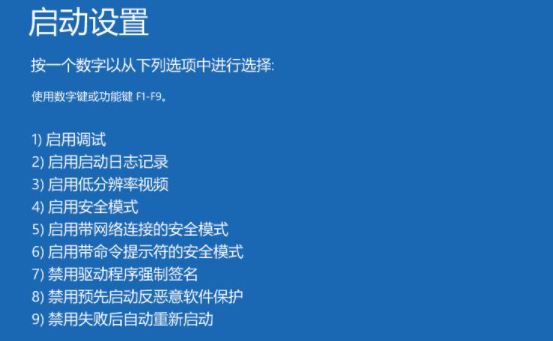
以上就是显示不满足win11怎么办的解决方法,以上方法在win11正式版发布之后可能会失效,大家尝试哪种方法可行就使用哪种,希望可以帮助到大家。
Copyright ©2018-2023 www.958358.com 粤ICP备19111771号-7